מחיקה ושחזור של קבצים ב- Microsoft Teams
השתמש ב- Teams בשולחן העבודה או באינטרנט כדי למחוק קבצים. השתמש ב- SharePoint או ב- OneDrive כדי לשחזר אותם.
מחיקת קובץ מ- OneDrive
-
בחר OneDrive

-
בחר הקבצים שלי

-
רחף מעל הקובץ שברצונך למחוק ובחר פעולות נוספות


הקובץ שלך יועבר לסל המיחזור.
שחזור קובץ מ- OneDrive
-
בחר OneDrive

-
בחר סל המיחזור

-
אתר את הקובץ שברצונך לשחזר.
-
לחץ באמצעות לחצן העכבר הימני על הקובץ ובחר שחזר.
הקובץ ישוחזר למיקום האחרון שבו הוא אוחסן.
מחיקת קובץ מערוץ
-
בחר צוותים

-
בחר את הצוות שברצונך למחוק ממנו קובץ.
-
בחר את הכרטיסיה קבצים.
-
אתר את הקובץ שברצונך למחוק.
-
רחף מעל הקובץ ובחר אפשרויות נוספות ולאחר


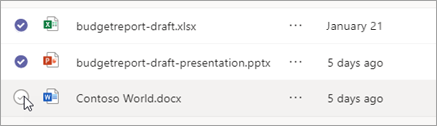
מחיקת קובץ מתוך צ'אט
באפשרותך להסיר קובץ מההודעה בצ'אט שכבר שלחת על-ידי עריכת ההודעה (ראה עריכה או מחיקה של הודעה שנשלחה לקבלת הוראות).
שחזור קובץ ערוץ שנמחק
-
בחר צוותים

-
בחר את הצוות שברצונך למחוק ממנו קובץ.
-
בחר את הכרטיסיה קבצים.
-
בחר אפשרויות נוספות

-
ב- SharePoint, בחר סל המיחזור.
-
רחף מעל הקבצים שברצונך לשחזר ובחר את סימן הביקורת הבעיגול בעמודה הימנית של שורת הקובץ.

-
בחר שחזר

הקובץ ישוחזר למיקום האחרון שבו הוא אוחסן.










